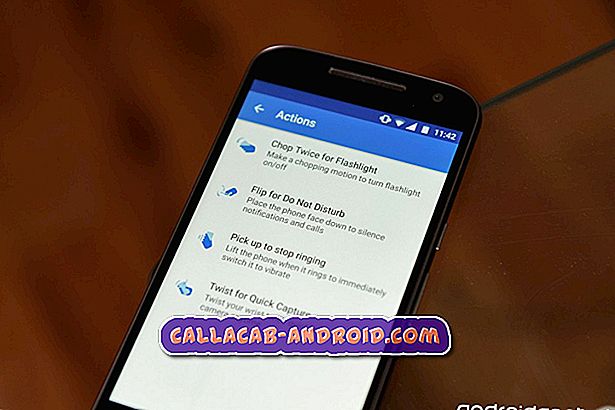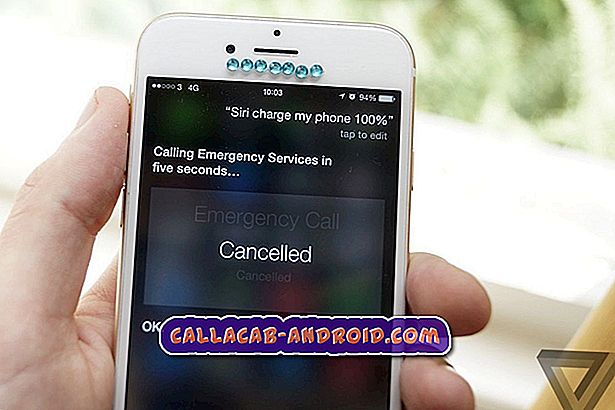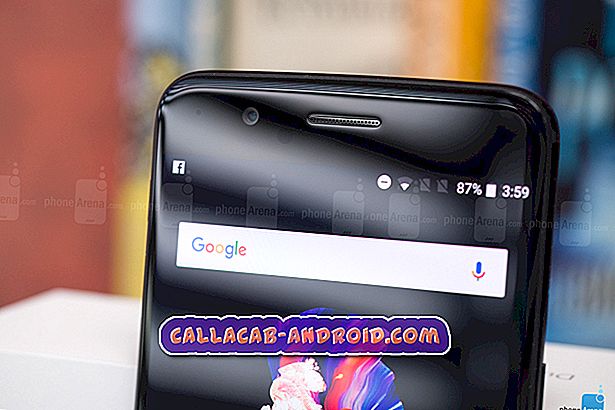Das #Samsung #Galaxy # A6 ist eines der neuesten Geräte der A-Serie, das in diesem Jahr auf den Markt gekommen ist und ein 5, 6-Zoll-Super AMOLED-Infinity-Display verwendet. Dies ist ein weiträumiger Bildschirm mit einer lebendigen Auflösung, der das Telefon ideal für die Anzeige verschiedener Multimedia-Inhalte macht. Dank des Exynos 7870-Prozessors in Kombination mit 4 GB RAM kann er selbst anspruchsvollste Apps bedienen. Obwohl dies ein solides Gerät ist, gibt es Fälle, in denen bestimmte Probleme auftreten können, mit denen wir uns heute befassen werden. In dieser neuesten Ausgabe unserer Serie zur Fehlerbehebung werden wir uns mit dem Galaxy A6 befassen.
Wenn Sie ein Galaxy A6 oder ein anderes Android-Gerät besitzen, können Sie uns gerne über dieses Formular kontaktieren. Wir helfen Ihnen gerne bei allen Anliegen, die Sie mit Ihrem Gerät haben könnten. Dies ist ein kostenloser Service, den wir ohne Einschränkungen anbieten. Wir bitten Sie jedoch, bei Ihrer Kontaktaufnahme so detailliert wie möglich zu sein, damit eine genaue Beurteilung vorgenommen und die richtige Lösung angegeben werden kann.
Wie man Samsung Galaxy A6 repariert, wird nicht aufgeladen
Problem: Hallo, ich habe Probleme mit meinem Samsung Galaxy A6 (2018). Das Telefon wurde im August 2018 gekauft und wird nicht mehr aufgeladen. Ich habe alle Schritte ausprobiert - mit Ausnahme des vollständigen Zurücksetzens auf die Werkseinstellungen (das Problem tritt auch auf, wenn das Telefon ausgeschaltet ist). Ich habe keine falschen Bewegungen ausgeführt, wenn das Gerät ein- / ausgeschaltet wurde oder das Telefon nicht auf den Boden gefallen ist Ich sehe keinen Grund, warum die Hardware kaputt gehen sollte. Da das Telefon noch 1 Jahr alt ist, wäre es sehr enttäuschend, wenn ich ein neues Gerät kaufen müsste. Sehen Sie noch andere Möglichkeiten? Danke im Voraus.
Lösung: Bevor Sie mit der Fehlerbehebung fortfahren, sollten Sie sicherstellen, dass das Telefon mit der neuesten Softwareversion ausgeführt wird. Wenn ein neues Update verfügbar ist, schlage ich vor, dass Sie es zuerst herunterladen und installieren.
Führen Sie einen Soft-Reset durch
Das erste, was Sie in diesem Fall tun müssen, ist ein Soft Reset, der normalerweise durchgeführt wird, wenn ein Telefon nicht mehr reagiert.
- Halten Sie die Ein- und Ausschalttaste bis zu 45 Sekunden lang gedrückt.
- Warten Sie, bis das Gerät neu startet.
Wenn das Telefon vollständig gestartet ist, prüfen Sie, ob Sie das Gerät aufladen können.
Reinigen Sie den Ladeanschluss des Telefons
Wenn das Telefon nicht aufgeladen wird, ist es Zeit, den Ladeanschluss zu reinigen, um sicherzustellen, dass sich kein Staub oder Schmutz darin befindet. Reinigen Sie den Ladeanschluss des Telefons mit einer Dose Druckluft. Stellen Sie sicher, dass im Port vorhandene Partikel entfernt werden.
Laden Sie das Telefon mit einem anderen Ladekabel und Ladegerät auf
Sobald der Anschluss sauber ist, prüfen Sie, ob Sie das Telefon mit einem anderen Ladekabel und Ladegerät aufladen können. Stellen Sie sicher, dass dies für ein anderes Gerät getestet wurde. Sie können auch überprüfen, ob das Telefon über einen USB-Anschluss eines Computers aufgeladen werden kann. Auf diese Weise können Sie feststellen, ob das Problem auf einen nicht funktionierenden Pin im Ladeanschluss zurückzuführen ist.
Überprüfen Sie, ob das Problem im abgesicherten Modus auftritt
Als Nächstes prüfen Sie, ob eine heruntergeladene App das Problem verursacht. Es gibt Fälle, in denen eine App nicht ordnungsgemäß für die Ausführung auf Ihrem Telefon optimiert ist und Probleme auf dem Gerät verursacht. Um zu prüfen, ob eine App dieses Problem verursacht, starten Sie das Telefon im abgesicherten Modus, da nur die vorinstallierten Apps in diesem Modus ausgeführt werden dürfen .
- Schalten Sie das Gerät aus.
- Halten Sie die Ein / Aus-Taste am Bildschirm mit dem Gerätenamen gedrückt.
- Lassen Sie die Ein / Aus-Taste los, wenn auf dem Bildschirm "SAMSUNG" angezeigt wird.
- Drücken Sie sofort nach dem Loslassen der Ein / Aus-Taste die Leiser-Taste.
- Halten Sie die Lauter-Taste gedrückt, bis das Gerät den Neustart abgeschlossen hat.
- Der abgesicherte Modus wird in der unteren linken Ecke des Bildschirms angezeigt.
- Lassen Sie die Lauter-Taste los, wenn Sie 'Abgesicherter Modus' sehen.
Wenn Sie das Telefon in diesem Modus aufladen können, kann das Problem durch eine der heruntergeladenen Apps verursacht werden. Finden Sie heraus, welche App dies ist, und deinstallieren Sie sie.
Werksreset durchführen
Ein letzter Schritt zur Fehlerbehebung, den Sie berücksichtigen sollten, ist das Zurücksetzen auf die Werkseinstellungen. Dadurch wird Ihr Telefon auf den ursprünglichen Werkszustand zurückgesetzt. Beachten Sie, dass die auf dem Telefon gespeicherten Daten dabei gelöscht werden.
- Schalte das Handy aus.
- Halten Sie die Lauter-Taste und die Bixby-Taste gedrückt, und halten Sie die Ein / Aus-Taste gedrückt.
- Wenn das grüne Android-Logo angezeigt wird, lassen Sie alle Tasten los ('Installation des Systemupdates' wird etwa 30 - 60 Sekunden lang angezeigt, bevor die Optionen für das Android-Systemwiederherstellungsmenü angezeigt werden).
- Drücken Sie mehrmals die Taste Leiser, um "Daten löschen / Werkseinstellung" zu markieren.
- Drücken Sie die Ein / Aus-Taste, um auszuwählen.
- Drücken Sie die Taste Leiser, bis "Ja - Alle Benutzerdaten löschen" markiert ist.
- Drücken Sie die Power-Taste, um den Master-Reset auszuwählen und zu starten.
- Wenn der Master-Reset abgeschlossen ist, wird "System jetzt neu starten" hervorgehoben.
- Drücken Sie die Netztaste, um das Gerät neu zu starten.
Installieren Sie nach dem Zurücksetzen noch keine Apps in Ihr Telefon, und prüfen Sie, ob das Aufladen möglich ist.
Wenn das Problem durch die obigen Schritte nicht behoben werden kann, liegt dies höchstwahrscheinlich an einer fehlerhaften Hardwarekomponente. Das Beste, was Sie jetzt tun können, ist, das Telefon zu einem Service-Center zu bringen und es überprüfen zu lassen.